Kiedy potrzebujesz utworzyć raport wypełniony danymi i informacjami, zwiększ możliwości swoich danych, wyświetlając je w sformatowanym dokumencie programu Microsoft Word. Można to zrobić na dwa sposoby. Utwórz łącze do arkusza programu Excel lub osadz arkusz programu Excel w dokumencie programu Word.
Informacje zawarte w tym artykule dotyczą programów Word dla Microsoft 365, Word 2019, Word 2016, Word 2013, Word 2010, Excel dla Microsoft 365, Excel 2019, Excel 2016, Excel 2013 i Excel 2010.
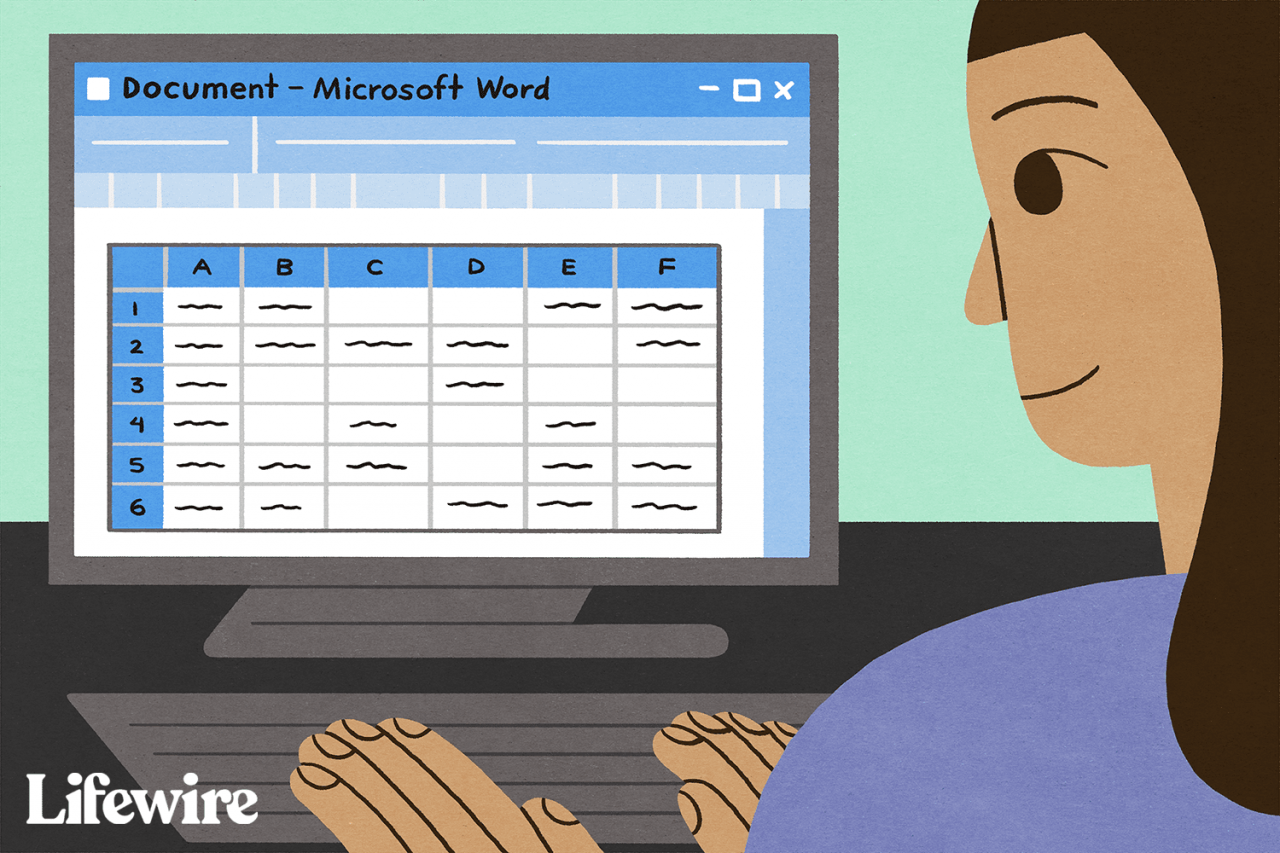
Maddy Price / Lifewire
Jak połączyć program Excel z Wordem
Łączenie pliku Excel z dokumentem Word gwarantuje, że dokument Word jest aktualizowany za każdym razem, gdy zmieniają się dane w pliku Excel. Działa to jako jednokierunkowe źródło łącza, które przenosi zaktualizowane dane programu Excel do połączonego dokumentu programu Word. Łączenie arkusza programu Excel również sprawia, że plik programu Word jest mały, ponieważ dane nie są zapisywane w dokumencie programu Word.
Łączenie z arkuszem programu Excel do dokumentu programu Word ma kilka ograniczeń:
- W przypadku przeniesienia pliku Excel należy ponownie utworzyć łącze do dokumentu programu Word.
- Jeśli planujesz przetransportować plik Worda lub użyć go na innym komputerze, plik Excel musi zostać przetransportowany razem z nim.
- Edycję danych należy przeprowadzić w arkuszu programu Excel. Nie stanowi to problemu, chyba że potrzebujesz różnych formatów arkuszy kalkulacyjnych w dokumencie programu Word.
Aby wstawić dowolną część arkusza programu Excel do dokumentu programu Word:
-
Otwórz dokument programu Word, w którym zostanie wyświetlony arkusz roboczy.
-
Otwórz arkusz programu Excel zawierający dane, które chcesz połączyć z dokumentem programu Word.
-
W programie Excel zaznacz i skopiuj zakres komórek do uwzględnienia. Jeśli planujesz wstawić więcej kolumn lub wierszy do arkusza, zaznacz cały arkusz.
Aby zaznaczyć cały arkusz, zaznacz pole znajdujące się w lewym górnym rogu na styku numerów wierszy i liter kolumn.
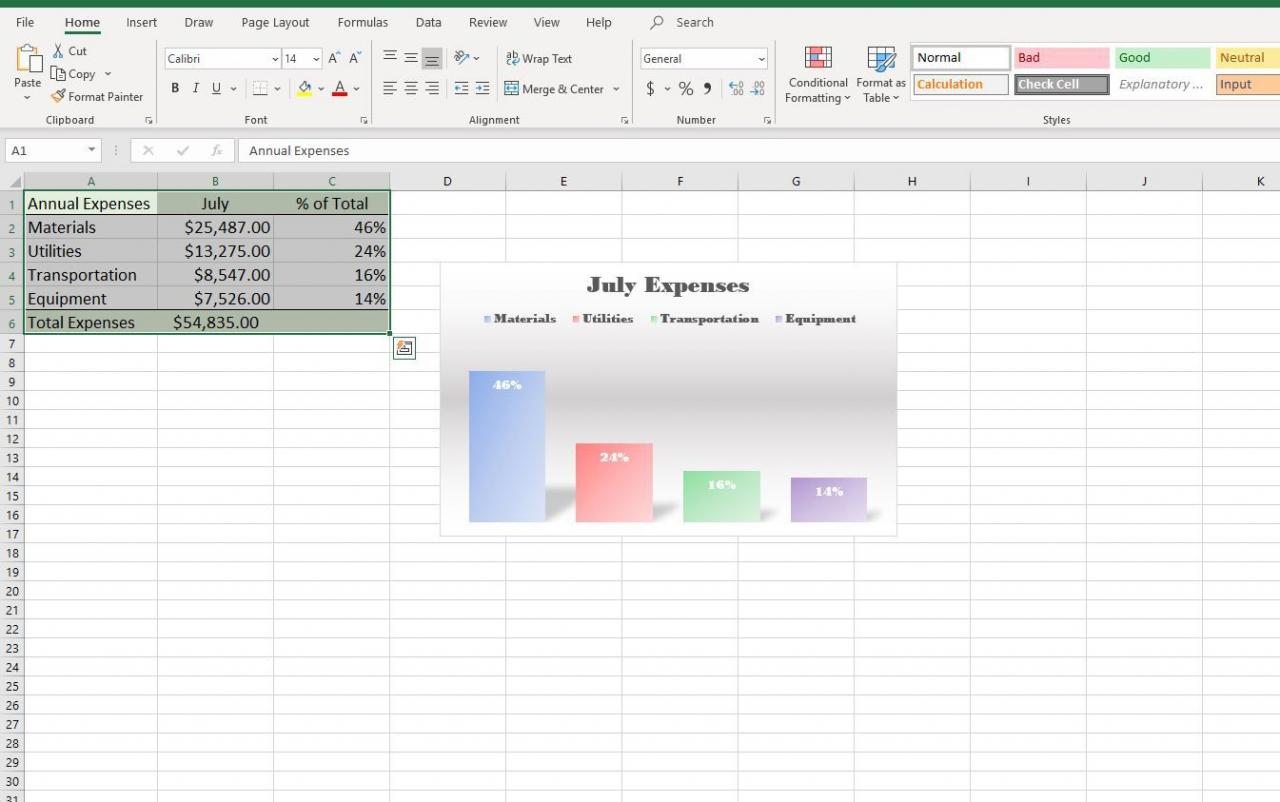
-
W dokumencie programu Word umieść kursor w miejscu, w którym chcesz wstawić połączoną tabelę.
-
Kliknij prawym przyciskiem myszy i wybierz Łącz i używaj stylów docelowych or Połącz i zachowaj formatowanie źródła.
Style docelowe używają domyślnego formatowania tabeli programu Word, co zwykle skutkuje lepiej wyglądającą tabelą. Zachowaj formatowanie źródłowe wykorzystuje formatowanie ze skoroszytu programu Excel.
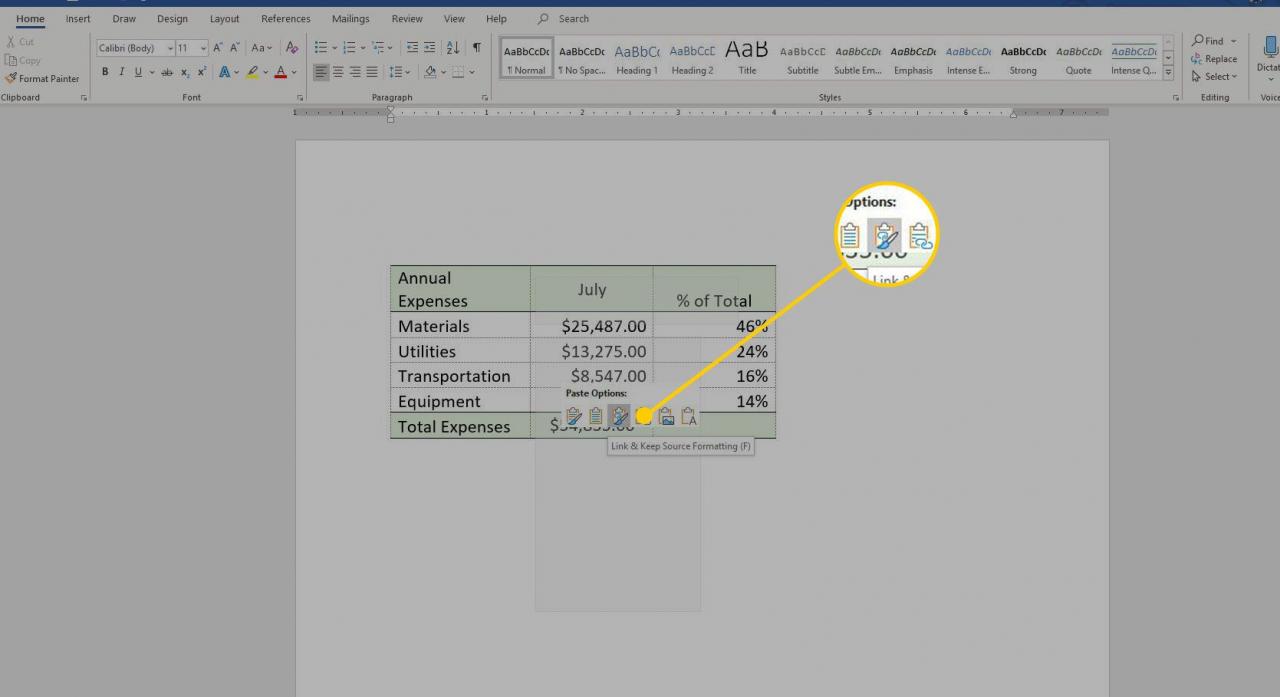
-
Dane programu Excel są wklejane bezpośrednio do dokumentu programu Word, w którym został umieszczony kursor. Jeśli zostaną wprowadzone zmiany w źródłowym pliku Excel, dokument programu Word zostanie automatycznie zaktualizowany o te zmiany.
Jak osadzić obiekt arkusza kalkulacyjnego Excel
Proces osadzania arkusza programu Excel w dokumencie programu Word jest zasadniczo taki sam, jak tworzenie łącza do arkusza programu Excel. Wymaga kilku dodatkowych kliknięć, ale przenosi wszystkie dane z arkusza do dokumentu, a nie tylko wybrany zakres.
Istnieją dwa sposoby osadzania arkusza programu Excel w programie Word. Pierwszym jest osadzenie arkusza jako obiektu. Drugim jest wstawienie tabeli.
Po osadzeniu arkusza program Word używa formatowania z arkusza programu Excel. Upewnij się, że dane w arkuszu wyglądają tak, jak chcesz, aby były wyświetlane w dokumencie programu Word.
Aby osadzić arkusz programu Excel jako obiekt:
-
Otwórz dokument Word.
-
Idź do wstawka patka.
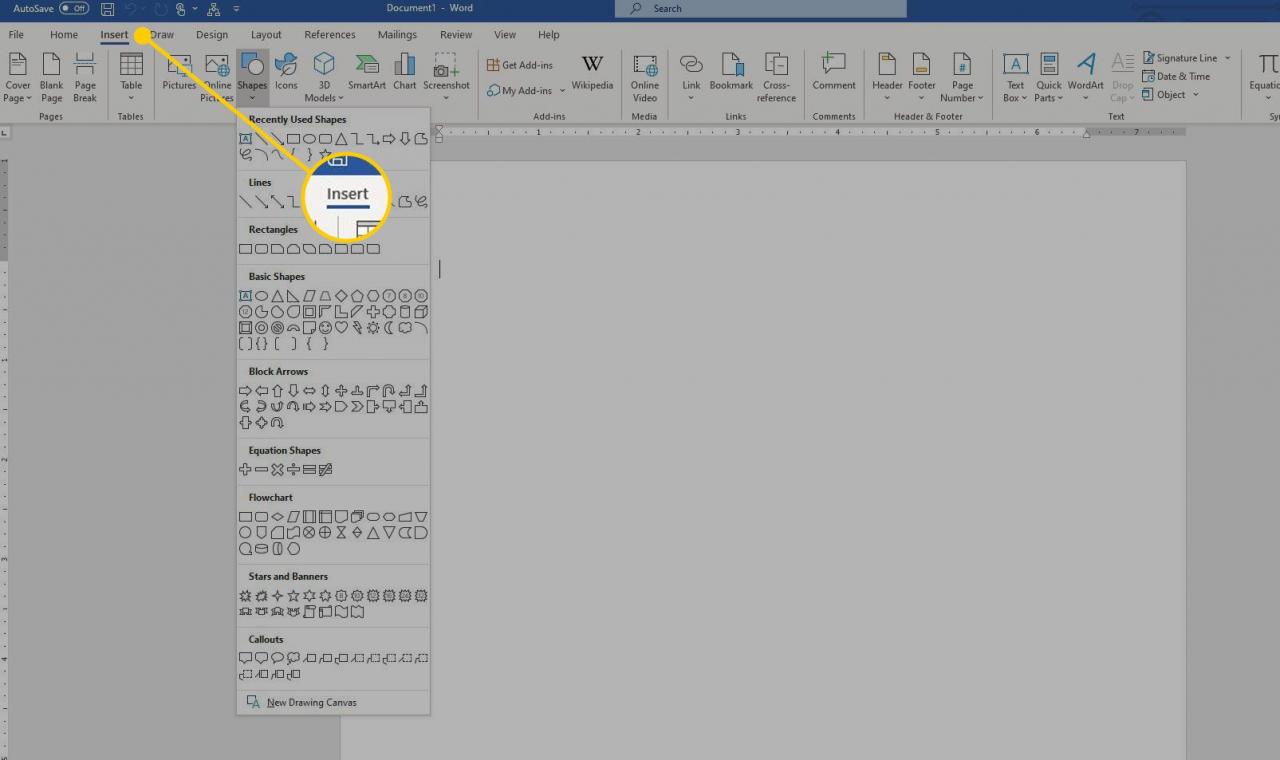
-
Wybierz przedmiot > przedmiot. W programie Word 2010 wybierz wstawka > przedmiot.
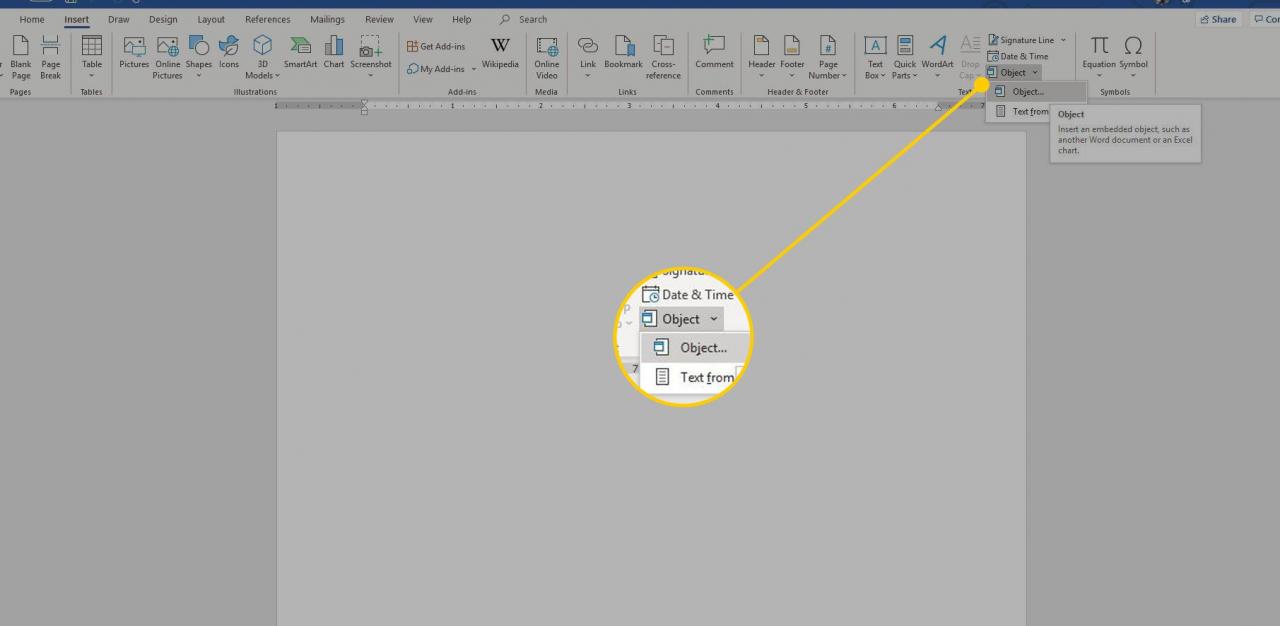
-
w przedmiot w oknie dialogowym wybierz opcję Utwórz z pliku patka.
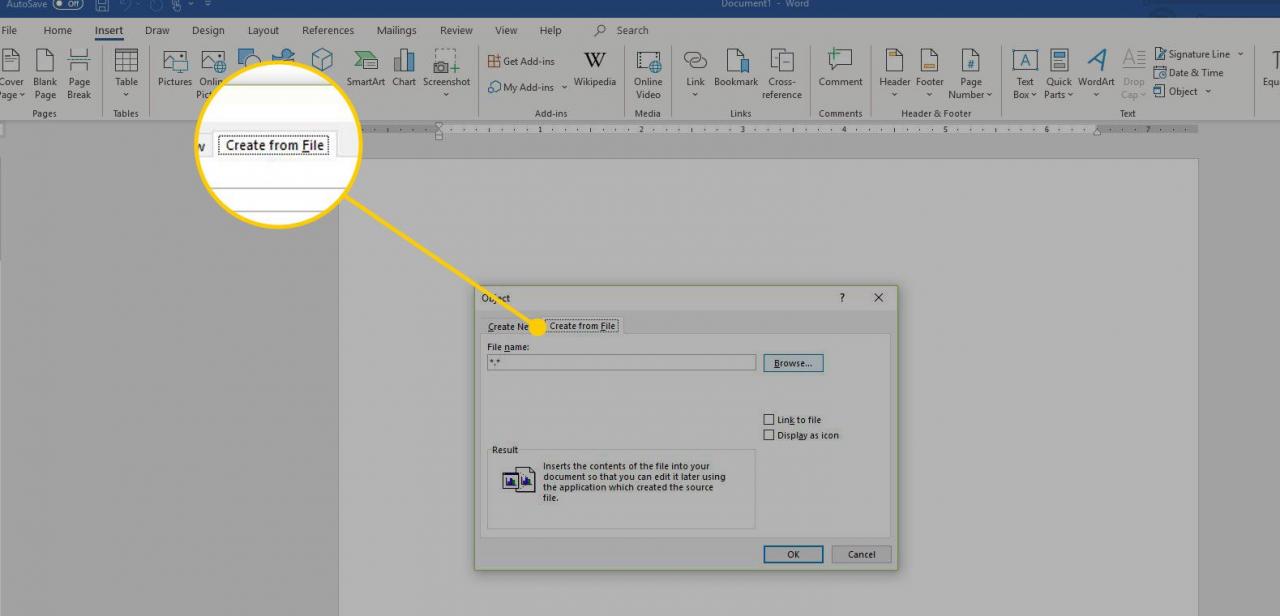
-
Wybierz Przeglądaj, a następnie wybierz arkusz programu Excel zawierający dane, które chcesz osadzić.
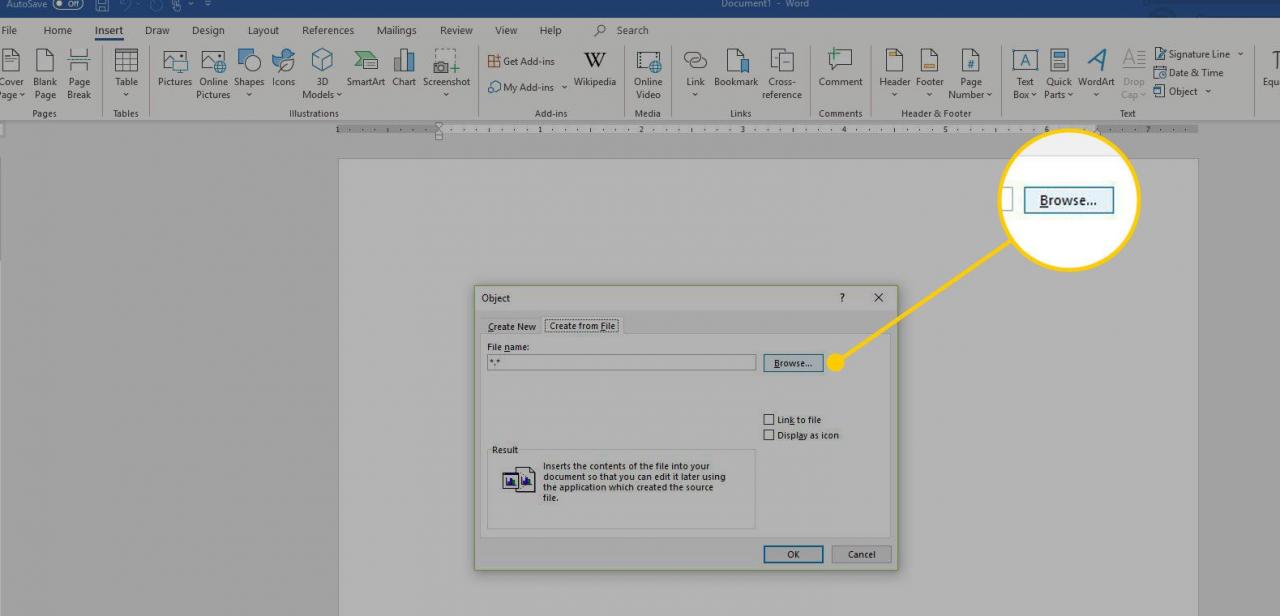
-
Wybierz OK.
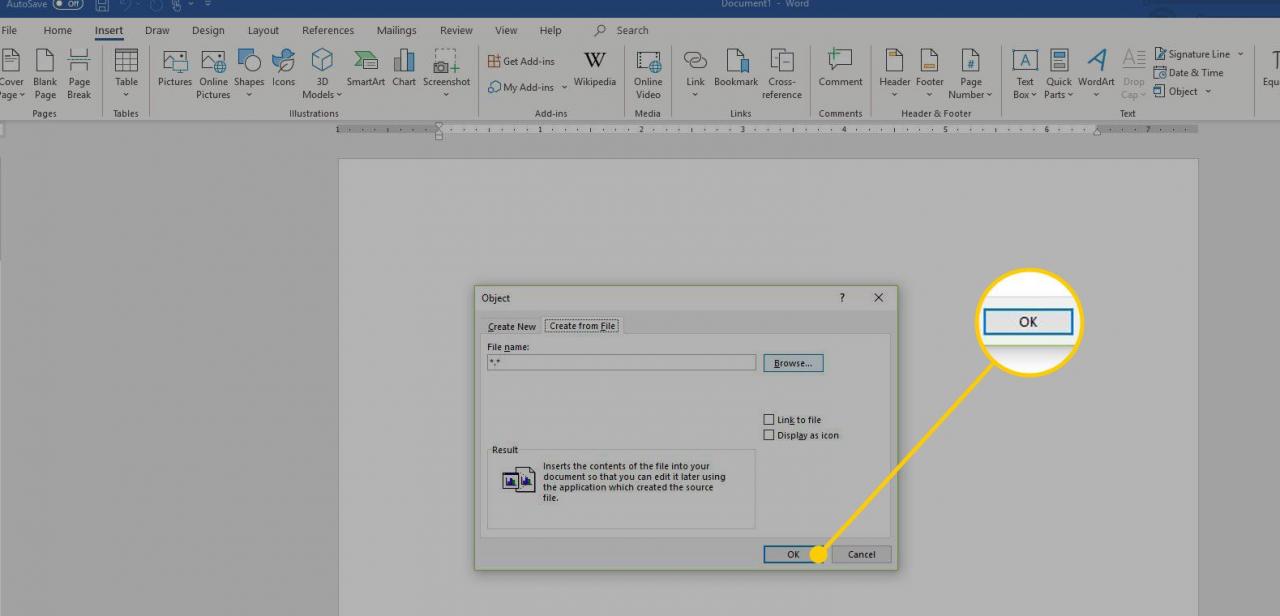
-
Arkusz programu Excel jest osadzony w dokumencie programu Word.
Jak osadzić tabelę arkusza kalkulacyjnego Excel
Alternatywą jest wstawienie arkusza programu Excel jako tabeli. Spowoduje to wstawienie arkusza w taki sam sposób, jak gdyby był osadzony jako obiekt. Różnica polega na tym, że otwiera pusty arkusz programu Excel do wypełnienia. Wybierz tę metodę, jeśli jeszcze nie utworzyłeś pliku Excel.
Aby wstawić arkusz programu Excel jako tabelę w programie Word:
-
Otwórz dokument Word.
-
Umieść kursor w miejscu, w którym chcesz wstawić arkusz programu Excel.
-
Idź do wstawka kartę, a następnie wybierz Stół.
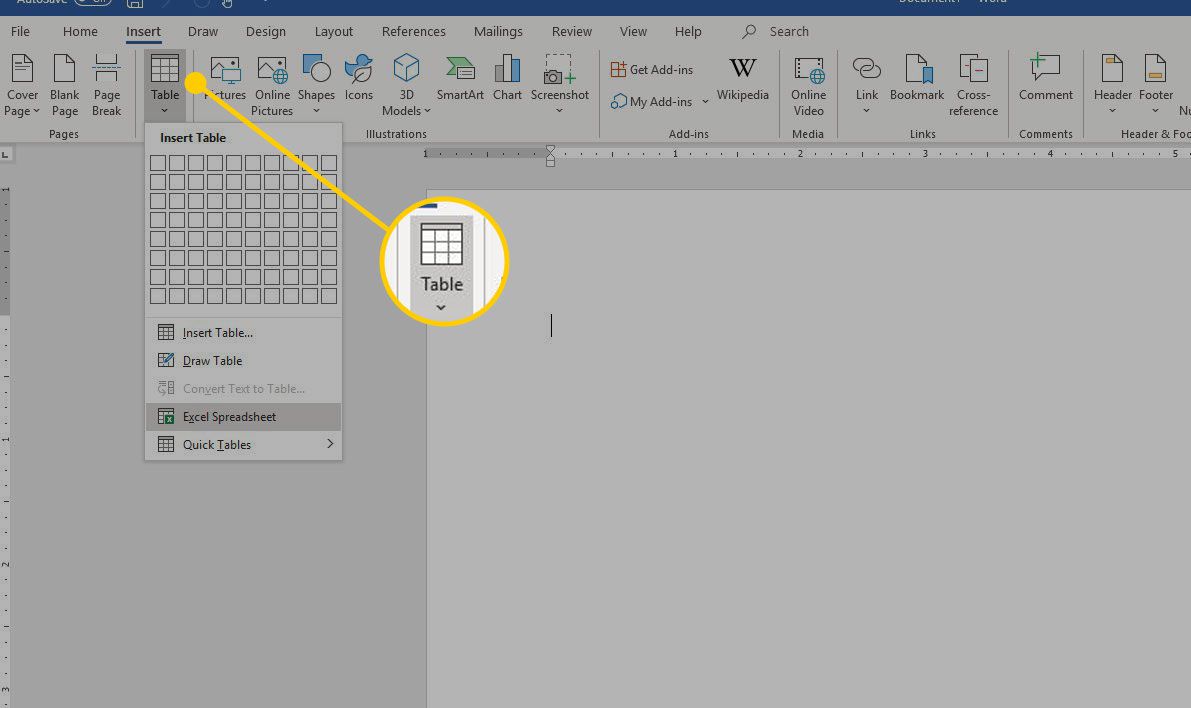
-
Wybierz Excel arkusz kalkulacyjny.
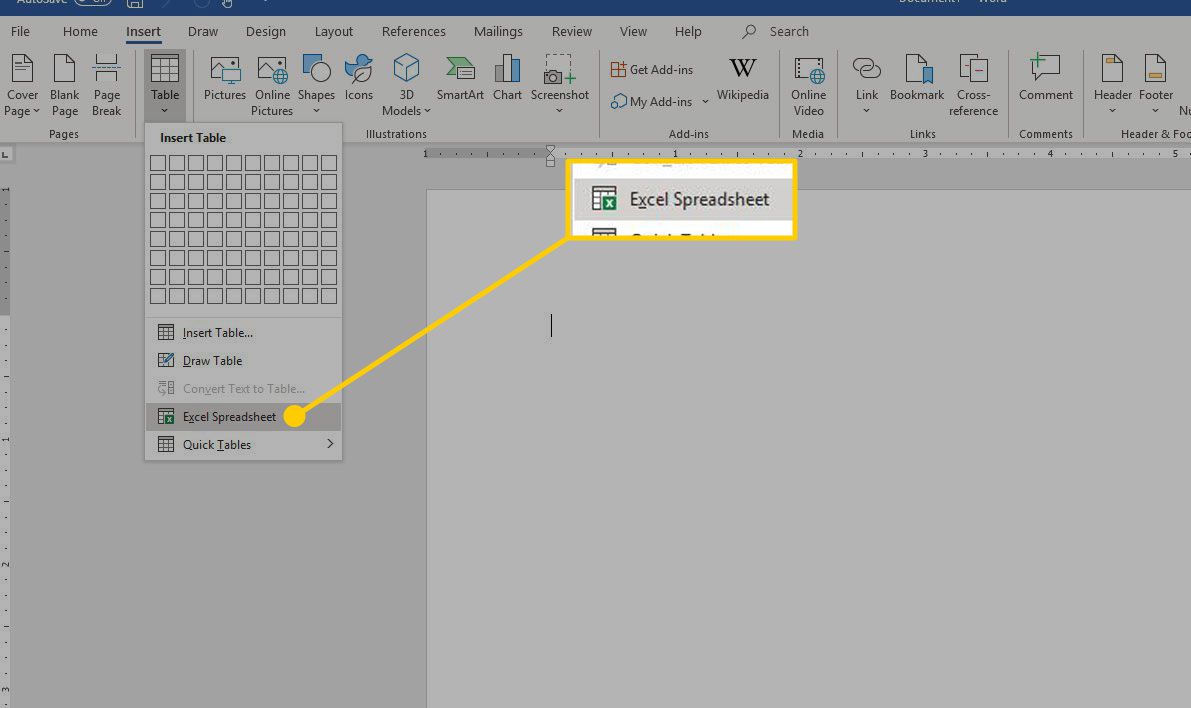
-
Spowoduje to otwarcie pustego arkusza programu Excel, który można wypełnić danymi. Wprowadź nowe dane lub wklej dane z innego arkusza kalkulacyjnego.
Po wstawieniu i wypełnieniu nowego arkusza programu Excel masz plik programu Excel, który można zaktualizować w dowolnym momencie. Dane w tabeli programu Word są automatycznie aktualizowane w celu dopasowania do danych w pliku Excel.
